WordPress에서 Facebook 라이브 스트림을 연결하는 방법(쉬운 방법)
게시 됨: 2022-02-14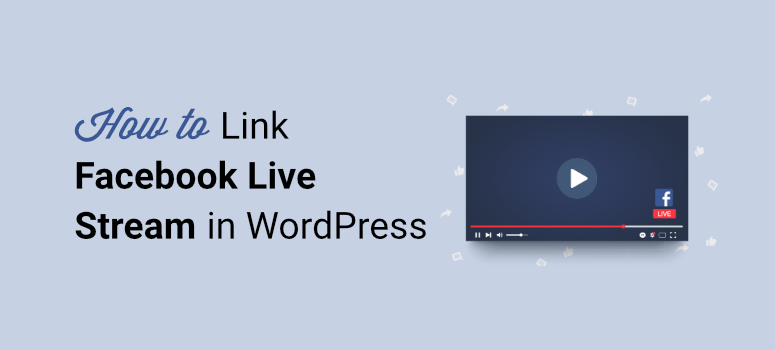
WordPress 사이트에서 Facebook 라이브 스트림을 방송하시겠습니까?
라이브 스트림을 WordPress에 동기화하면 웹사이트 방문자가 Facebook 프로필로 리디렉션되지 않고 세션을 시청하고 귀하와 상호 작용할 수 있습니다. 결과적으로 사이트 트래픽과 세션 시간이 증가하고 라이브 스트리밍 이벤트에서 더 많은 시청자와 참여를 얻을 수 있습니다. 두 플랫폼 모두에 윈윈입니다.
이 튜토리얼에서는 플러그인을 사용하여 Facebook 라이브 스트림을 WordPress 사이트에 쉽게 연결하는 방법을 보여줍니다.
하지만 먼저 가치가 있는지 확인합시다.
WordPress 사이트에서 Facebook 라이브 비디오를 스트리밍할 가치가 있습니까?
최근 몇 년 동안 소셜 네트워킹 사이트 Facebook의 라이브 스트리밍은 라이브 이벤트를 주최하고 브랜드를 홍보하는 훌륭한 매체가 되었습니다.
인플루언서든 제품을 판매하려는 온라인 상점이든 Facebook의 라이브 스트리밍 비디오는 더 많은 사람들에게 다가가는 데 도움이 됩니다.
더 많은 시청자와 참여를 모으기 위해 웹사이트에 라이브 비디오를 추가할 수 있습니다. 이렇게 하면 웹사이트가 더 인터랙티브하게 만들어지고 사회적 존재감을 구축하는 데 도움이 됩니다.
코딩에 자신이 있다면 Facebook 라이브 스트림을 수동으로 포함할 수 있습니다. 그러나 WordPress에서 라이브 비디오를 자동으로 스트리밍할 수 있는데 왜 그렇게 시간을 낭비합니까?
WordPress용 Facebook 라이브 스트림 플러그인을 사용하면 클릭 몇 번으로 웹사이트의 어디에서나 라이브 비디오를 쉽게 추가할 수 있습니다.
즉, 플러그인을 사용하여 WordPress에 Facebook 라이브 스트림을 추가하는 방법에 대한 단계별 가이드로 이동하겠습니다.
WordPress에 Facebook 라이브 스트림 추가하기
많은 라이브 스트리밍 WordPress 플러그인을 찾을 수 있습니다. 그러나 고급 공유 기능을 제공하고 비디오에 대한 최고의 스트리밍 성능을 보장하는 플러그인을 선택해야 합니다.
최고의 소셜 미디어 피드 WordPress 플러그인인 Smash Balloon을 사용하는 것이 좋습니다.
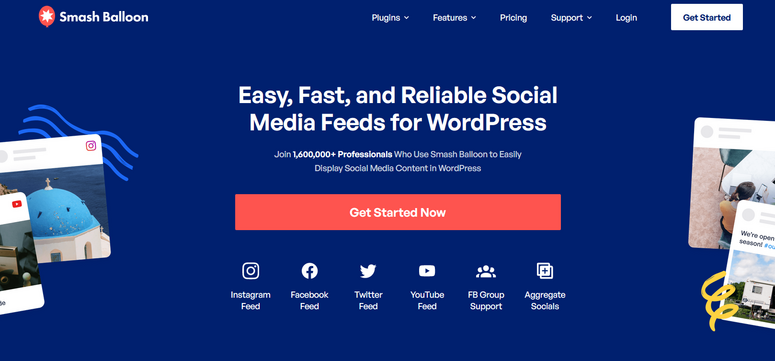
Smash Balloon을 사용하면 코딩 지식 없이도 소셜 미디어 피드, 이미지, 비디오, 앨범을 사이트 어디에서나 추가할 수 있습니다.
소셜 피드가 사이트에 표시되는 방식을 자유롭게 사용자 지정할 수 있는 많은 사용자 지정 기능을 제공합니다. 글꼴, 색상을 변경하고 웹사이트 테마와 일치하는 스타일을 선택할 수 있습니다.
Smash Balloon은 WordPress 사이트에 Facebook, Instagram, Twitter 및 Youtube의 콘텐츠를 표시할 수 있는 5가지 플러그인 번들입니다.
포함된 플러그인은 다음과 같습니다.
- 맞춤형 Facebook 피드를 사용하면 Facebook 사진, 이벤트, 비디오, 라이브 스트림, 그룹 콘텐츠 등을 선보일 수 있습니다.
- Instagram 피드를 사용하면 Instagram 피드, 스토리, IGTV 동영상 등을 추가할 수 있습니다.
- 사용자 정의 Twitter 피드는 귀하의 계정을 언급하는 피드를 포함하여 귀하의 사이트에 Twitter 피드를 표시합니다.
- YouTube용 피드는 YouTube 피드, 재생 목록, 라이브 스트리밍 비디오 등을 표시하는 데 도움이 됩니다.
- Social Wall을 사용하면 Instagram, Twitter, Facebook 및 YouTube의 피드를 결합할 수 있습니다.
이 튜토리얼에서는 Smash Balloon의 Custom Facebook Feeds가 필요합니다.
플러그인은 간단하고 사용하기 쉽기 때문에 누구나 이 플러그인을 사용하여 자신의 사이트에서 Facebook 라이브 비디오를 방송할 수 있습니다. 또한 반응이 빠르고 모바일 친화적이므로 라이브 스트림이 모든 장치에서 잘 작동합니다.
이제 Smash Balloon을 사용하여 WordPress에 Facebook 라이브 스트림을 추가하는 방법을 보여드리겠습니다.
1단계: Smash Balloon으로 맞춤형 Facebook 피드 플러그인 설치
시작하기 전에 Smash Balloon 계정에 가입해야 합니다.
가입하고 나면 다운로드 탭에서 라이센스 키와 플러그인에 대한 다운로드 파일을 찾을 수 있습니다.
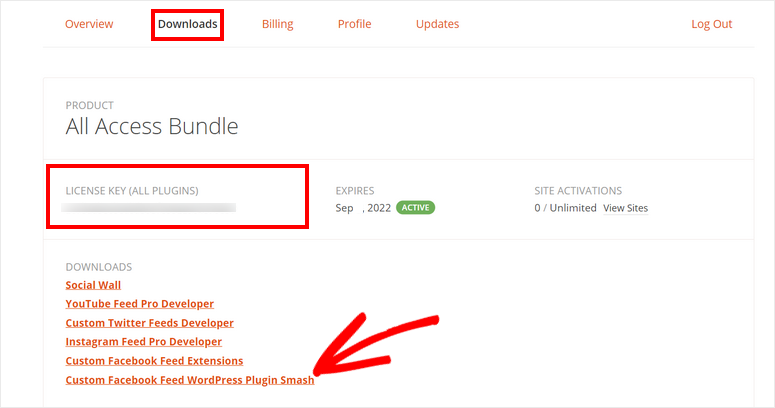
그런 다음 사이트에 Custom Facebook Feed 플러그인을 설치하고 활성화해야 합니다. 더 자세한 내용을 원하시면 WordPress 플러그인 설치 방법에 대한 가이드를 확인하세요.
플러그인을 설치하고 활성화하면 WordPress 대시보드에서 Facebook 피드 » 설정 » 일반 탭으로 이동해야 합니다.
여기에 라이센스 키를 입력하고 확인 버튼을 클릭하십시오.
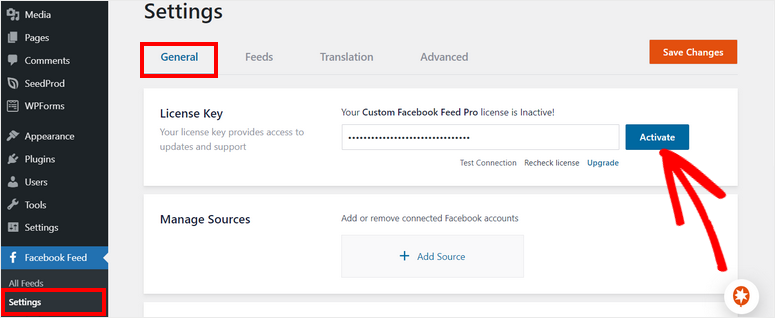
이제 Facebook 페이지 또는 그룹을 WordPress 사이트와 연결해야 합니다.
2단계: Facebook 페이지 또는 그룹 연결
Facebook 페이지 또는 그룹에 연결하려면 소스 관리 옵션에서 + 소스 추가 버튼을 클릭하십시오.
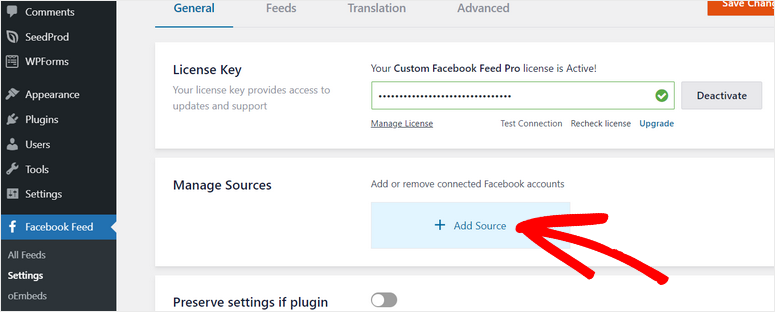
그런 다음 소스 유형이 페이지인지 그룹인지 선택해야 하는 팝업 창이 표시됩니다. 선택한 후 연결 버튼을 클릭하여 Facebook 계정을 통합합니다.
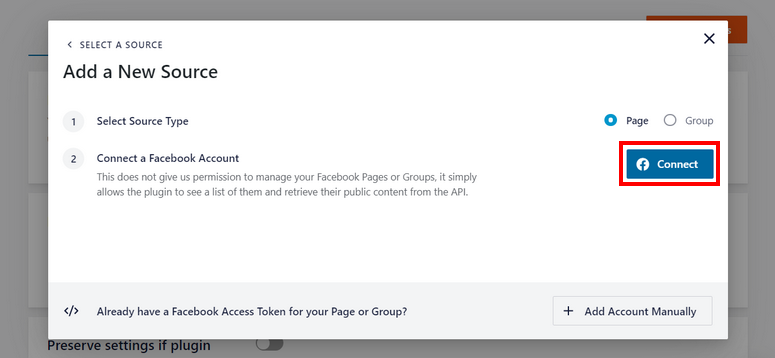
계정에 로그인하기 위해 Facebook으로 리디렉션됩니다. 이미 Facebook 계정에 로그인되어 있는 경우 계정을 확인해야 합니다.
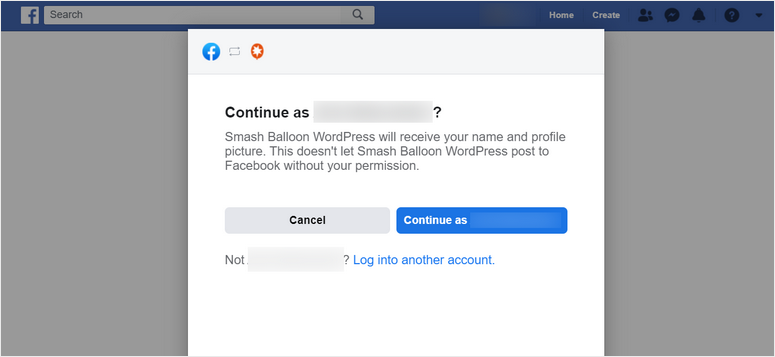
이전에 페이지 옵션을 선택했듯이 라이브 비디오를 스트리밍할 Facebook 페이지를 선택합니다. 계속하려면 다음 버튼을 클릭하십시오.
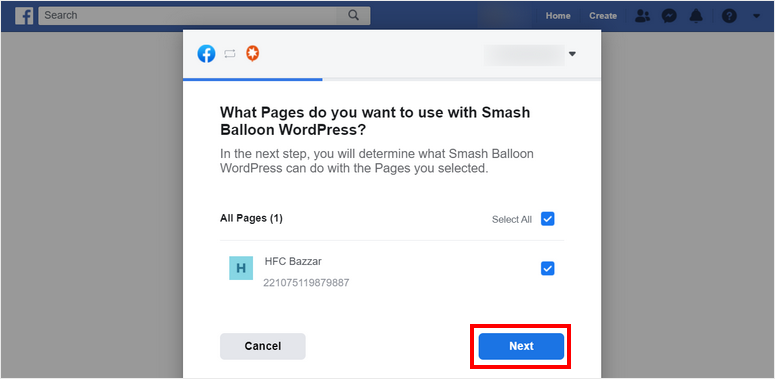
이제 Smash Balloon에 Facebook 페이지에 액세스할 수 있는 권한을 부여하는 옵션이 표시됩니다. 부여할 권한을 선택할 수 있지만 플러그인이 올바르게 작동하도록 기본 설정을 그대로 두는 것이 좋습니다. 그런 다음 완료 를 클릭합니다.
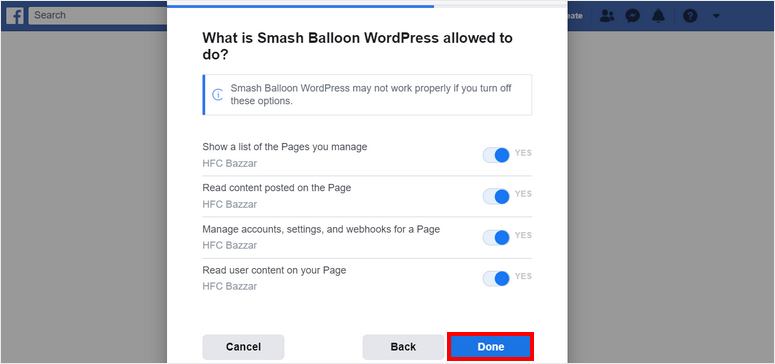
계정에 연결하면 Facebook 페이지를 선택하고 라이브 스트림의 소스로 추가할 수 있습니다.
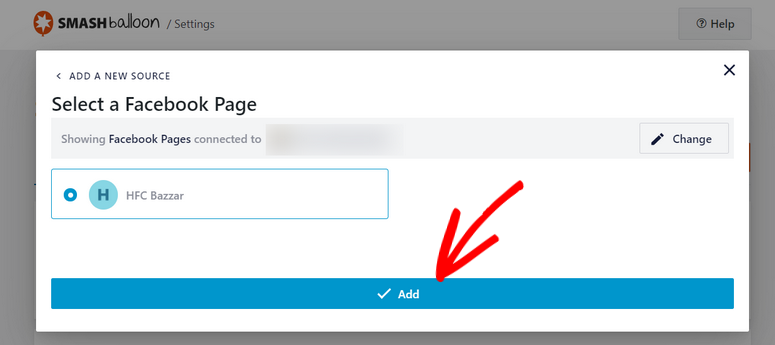
다음으로 WordPress에 Facebook 라이브 스트림을 표시하기 위한 피드를 만들어야 합니다.
3단계: 새 Facebook 피드 만들기
새 Facebook 피드를 만들려면 모든 피드 탭을 연 다음 + 새로 추가 버튼을 클릭합니다.
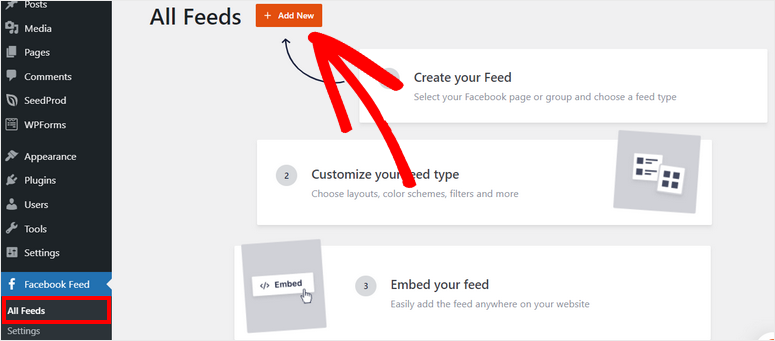
먼저 피드 유형을 '동영상'으로 선택하고 다음 버튼을 클릭해야 합니다.

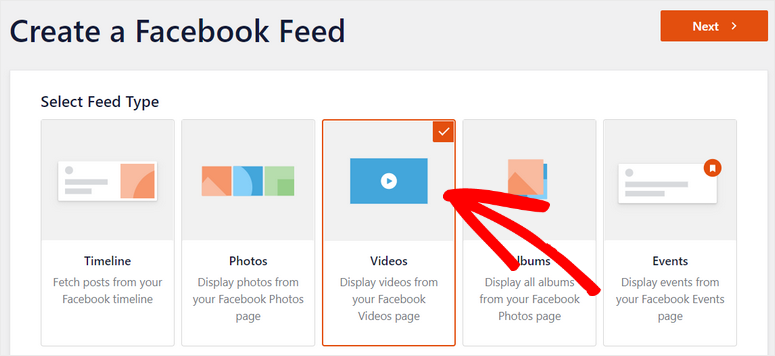
그러면 라이브 스트림 비디오용 Facebook 페이지를 선택할 수 있는 창이 나타납니다. 필요한 페이지를 선택하고 다음 단계로 이동할 수 있습니다.
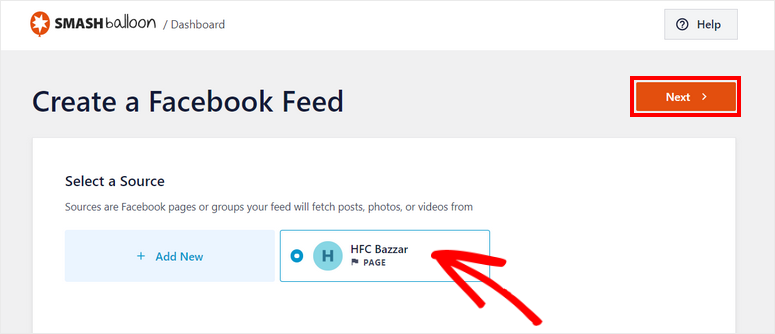
그러면 Facebook 라이브 스트림이 사이트에서 표시되는 방식을 사용자 지정할 수 있는 피드 편집기 페이지가 시작됩니다.
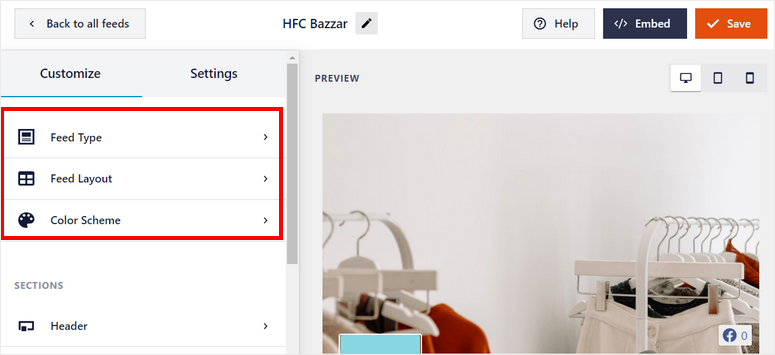
왼쪽에서 사용자 정의 옵션을 볼 수 있습니다. 그리고 오른쪽에서 Facebook 피드의 미리보기를 볼 수 있습니다.
피드 설정을 변경하려면 3가지 옵션이 있습니다.
- 피드 유형: 이미지, 앨범, 비디오 등과 같은 Facebook 피드 유형을 변경합니다.
- 피드 레이아웃: 목록, 그리드, 석조 및 회전 목마와 같은 레이아웃에서 선택합니다. 피드 높이, 게시물 수 및 열과 같은 기타 설정
- 색 구성표: Facebook 피드의 테마를 설정합니다. 4가지 옵션에는 테마에서 상속, 밝음, 어둡게 및 사용자 지정이 포함됩니다.
그런 다음 Facebook 피드의 각 섹션에 대한 설정을 변경할 수도 있습니다. Header, Post, Like Box, Load More 버튼, Lightbox 등 5가지 옵션이 있습니다.
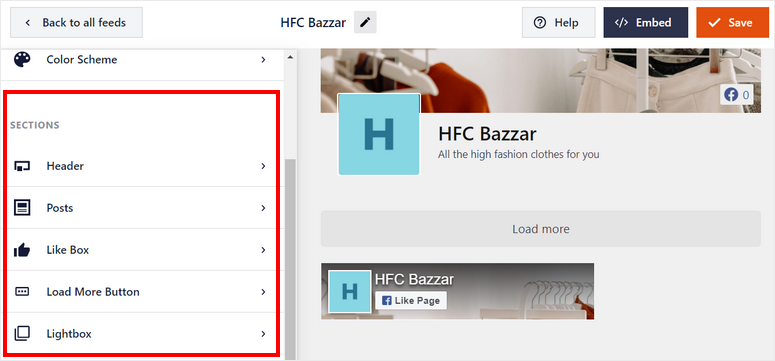
Smash Balloon의 편집기는 사용자 친화적이며 사용하기 매우 쉽습니다. 따라서 Facebook 라이브 스트림 피드를 원하는 대로 맞춤설정할 수 있습니다. 예를 들어 Facebook 페이지의 헤더를 활성화하여 표지 이미지를 숨길 수 있습니다.
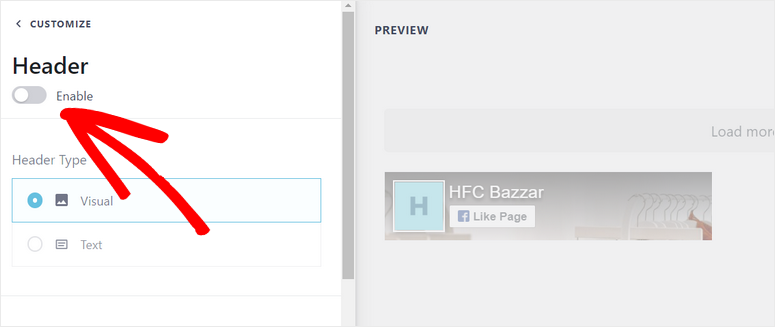
또는 게시물의 레이아웃을 변경할 수 있습니다. 레이아웃 옵션은 축소판, 반각 및 전체 폭입니다. 따라서 염두에 두었던 모양과 일치하는 레이아웃을 선택할 수 있습니다.
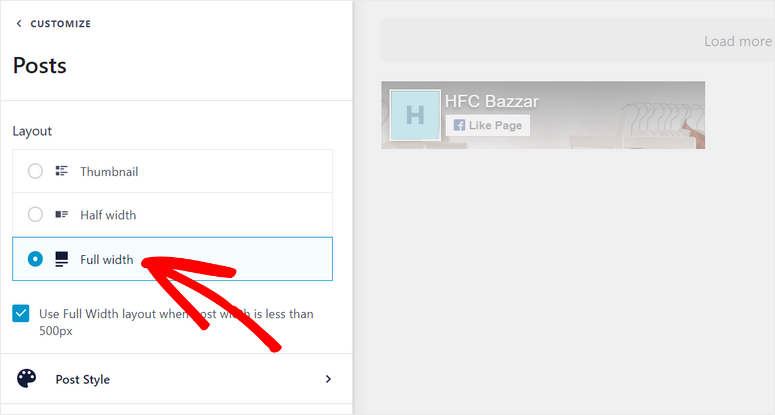
Facebook 라이브 스트림 피드 사용자 지정을 완료한 후 저장 을 클릭하는 것을 잊지 마십시오.
이제 WordPress 사이트에 추가할 수 있습니다.
5단계: 사이트에 Facebook 라이브 스트림 포함
Facebook 실시간 스트림을 연결하려면 페이지 오른쪽 상단 모서리에 있는 </> 삽입 버튼을 클릭해야 합니다.
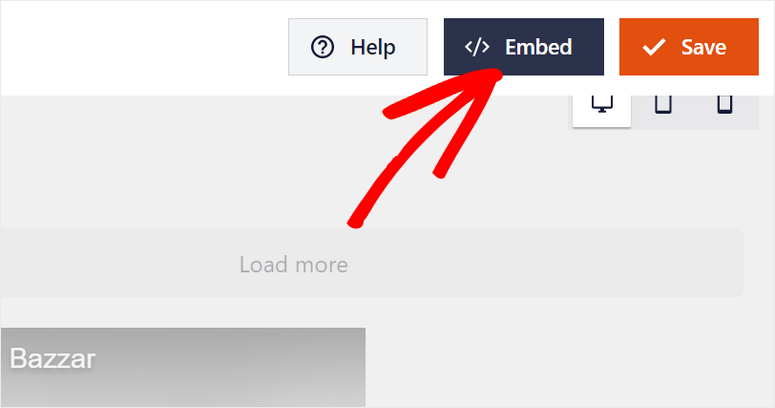
이제 WordPress 사이트에 Facebook 라이브 비디오를 추가하는 두 가지 방법이 있습니다.
2. WordPress 블록 또는 위젯 사용
Smash Balloon은 WordPress 블록 편집기와 잘 작동하며 두 번의 클릭으로 Facebook 라이브 스트림 비디오를 추가할 수 있는 기성품 블록을 찾을 수 있습니다.
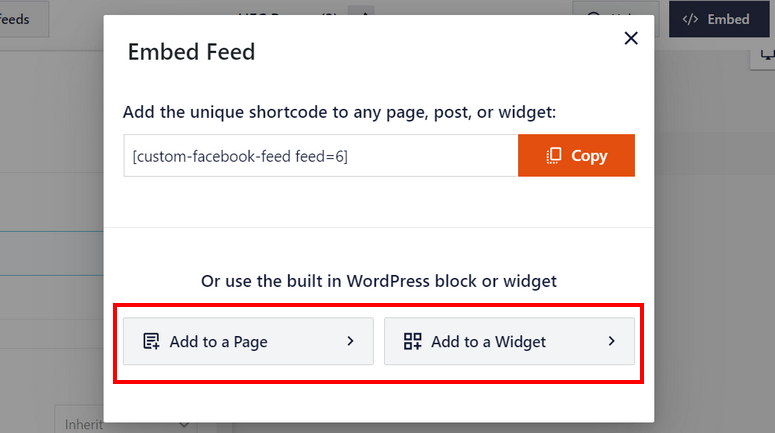
페이지에 추가 옵션을 선택하면 라이브 비디오를 추가할 페이지를 선택해야 합니다.
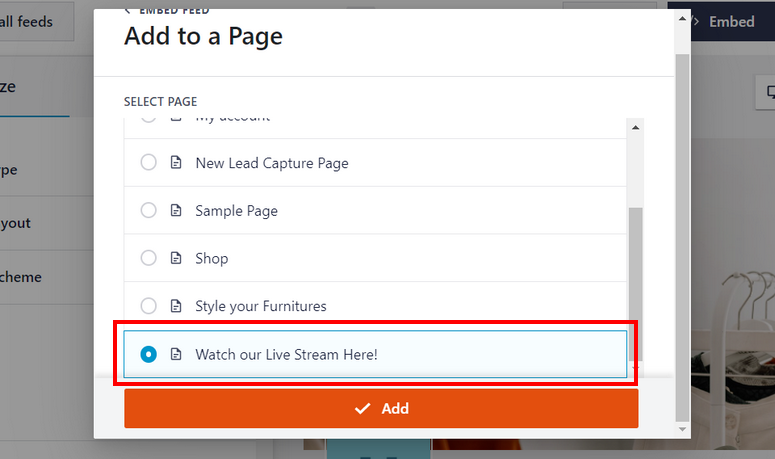
그런 다음 자동으로 페이지 편집기로 이동합니다. 블록 편집기에서 사용자 지정 Facebook 피드 블록을 검색하여 페이지에 추가합니다. 페이지를 게시하거나 업데이트하기만 하면 됩니다.
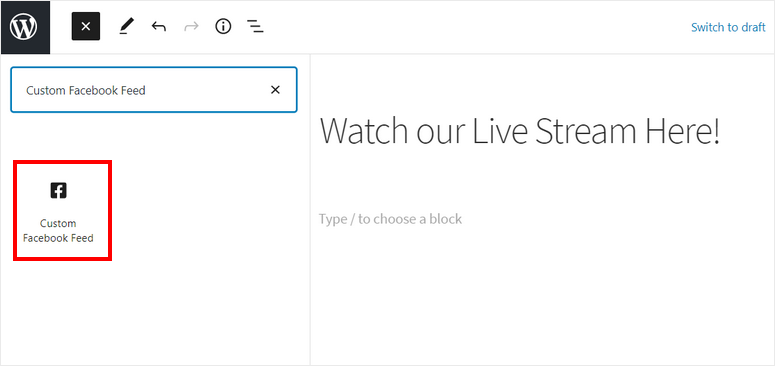
마찬가지로 위젯에 추가 옵션을 선택하고 사이드바와 같은 위젯 영역에 맞춤형 Facebook 피드 블록을 추가할 수 있습니다.
2. 단축 코드 사용
Smash Balloon을 사용하면 코딩을 사용할 필요가 전혀 없지만 단축 코드를 포함하는 것이 더 쉽다고 생각되는 경우에는 이에 대한 옵션이 있습니다.
단축 코드를 사용하여 Facebook 라이브 스트림을 추가하려면 단축 코드를 먼저 복사하십시오.
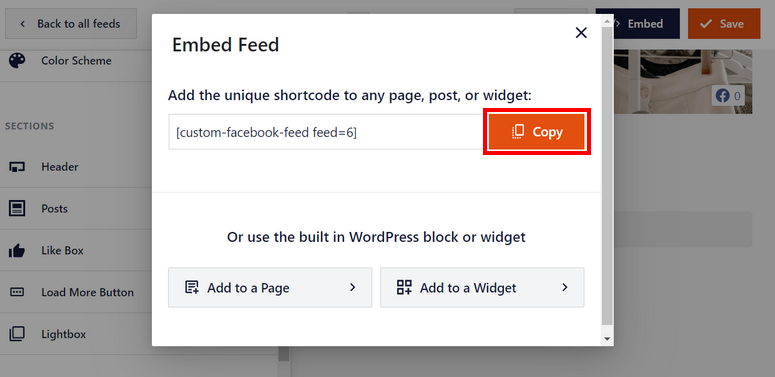
그런 다음 라이브 비디오를 표시할 페이지로 이동합니다. 블록 편집기에 단축 코드를 붙여넣고 페이지를 게시 하십시오.
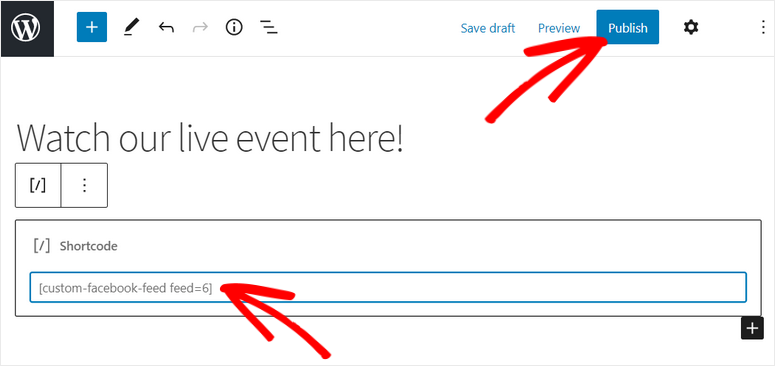
이제 실시간 스트림을 테스트할 수 있습니다. 스트리밍은 Facebook에서 생중계되면 시작됩니다.
방문자는 피드를 클릭하여 Facebook 페이지에서 실시간 스트림을 볼 수 있습니다.
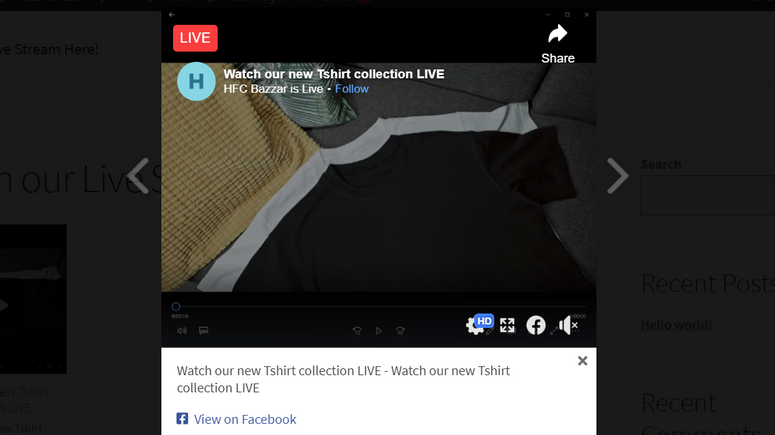
오늘은 그게 다야! WordPress 사이트에서 Facebook 라이브 비디오를 스트리밍하도록 모두 설정되었습니다.
Smash Balloon은 몇 번의 클릭으로 Facebook 라이브 비디오를 추가할 수 있는 WordPress용 최고의 Facebook 라이브 스트림 플러그인입니다. Facebook 게시물의 모양과 느낌을 변경할 수 있는 많은 사용자 지정 기능을 제공합니다.
또한 YouTube용 피드 플러그인을 사용하여 YouTube 라이브 스트림을 웹사이트에 연결할 수도 있습니다.
라이브 비디오 외에 게시물, 사진, 앨범, 이벤트 등과 같은 소셜 미디어 피드를 WordPress 사이트에 추가할 수 있습니다.
Facebook 상호 작용을 늘리고 싶다면 다음 리소스를 확인할 수 있습니다.
- WordPress에서 Facebook 피드를 표시하는 방법
- Google 애널리틱스로 Facebook 트래픽을 효과적으로 추적하는 방법
- WordPress를 위한 10가지 최고의 Facebook 플러그인
이 게시물은 웹사이트에 더 많은 Facebook 피드를 추가하고 Facebook에서 트래픽을 추적하는 데 도움이 됩니다. 마지막 플러그인은 Facebook 계정을 사이트와 통합하는 데 도움이 되는 최고의 플러그인을 선택하는 데 도움이 됩니다.
